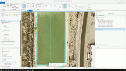Nói tóm lại, tôi không tin ArcGIS Pro đã cung cấp nó thông qua bất kỳ hộp kiểm ngay lập tức nào mà bạn có thể bật hoặc tắt. Nó có thể là sự kết hợp của các yếu tố có thể cải thiện trải nghiệm của bạn (RAM, đồ họa, v.v.) trong khi đó là giải pháp hiện tại tôi có thể đề xuất. Nó có thể hoặc không thể giúp đỡ, nhưng một cái gì đó cần phải nhận thức để có thể làm giảm bớt sự thất vọng hiện tại.
Ngoài ra, như là một phần của phản hồi của tôi, tôi đã bao gồm chuyển đổi MP4 của gif hoạt hình của bạn mà tôi đã gặp trong khi tìm kiếm các giải pháp có thể lựa chọn hartbeat animation.mp4 .
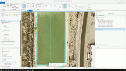
Để cung cấp một số câu trả lời giai thoại và kinh nghiệm của tôi, tôi đã tìm kiếm các cửa hàng khác và thậm chí đã kiểm tra máy của chính mình trong khi chỉnh sửa, chọn vv ... và trải nghiệm điều tương tự trong khi chỉnh sửa nhưng không chọn trên máy tôi đang làm việc, RAM 8gb , với kết xuất DirectX được ArcGIS Pro chọn dựa trên thẻ đồ họa của tôi.
Bạn có thể muốn xem xét các tùy chọn hiển thị
- Chế độ khử răng cưa
- Chế độ khử răng cưa văn bản
- Chế độ lập thể
- Chất lượng kết xuất
- Công cụ dựng hình
- Đồng bộ thẳng đứng
- Khử răng cưa phần cứng
- Bộ nhớ cache cục bộ
Ngoài ra, hãy xem xét điều này cũng như tài nguyên GPU
Trong ArcGIS Pro, công cụ đồ họa giới hạn bản vẽ dựa trên khả năng của đơn vị xử lý đồ họa (GPU) của bạn. Đôi khi, nếu những giới hạn này bị vượt quá, một cảnh sẽ vẽ không hoàn chỉnh. Bạn cũng có thể nhận thấy hiệu suất bản vẽ bị suy giảm, chẳng hạn như tốc độ khung hình thấp hoặc "nói lắp" của chế độ xem, khi chế độ xem hiện tại đang tiêu tốn tài nguyên gần với giới hạn. Nếu bạn vượt quá tài nguyên GPU, bạn sẽ thấy một thông báo cảnh báo: "Tài nguyên GPU vượt quá. Cân nhắc đóng một số chế độ xem hoặc sửa đổi cài đặt lớp để giảm lượng dữ liệu được hiển thị."
Để khôi phục bản vẽ đầy đủ của bản đồ hoặc để khôi phục hiệu suất bản vẽ của bạn, bạn có thể sửa đổi cảnh để giảm tải cho GPU của mình
Giảm tải cho GPU
Bạn có thể thử các hành động được liệt kê ở đây để giảm tải cho GPU và khôi phục hiệu suất bản vẽ của bạn.
Bạn có thể hạ thấp cài đặt Chất lượng kết xuất trên hộp thoại Tùy chọn hiển thị.
Giảm cài đặt này sẽ giảm chi tiết độ cao và giảm độ phân giải của kết cấu trong các tính năng ghép để giảm yêu cầu đối với GPU.
Bạn có thể giảm giới hạn hiển thị khoảng cách cho một hoặc nhiều lớp trong cảnh của bạn. Bạn có thể làm điều này trên tab Chung của hộp thoại Thuộc tính lớp.
Thay đổi tham số Out Beyond thành một khoảng cách ngắn hơn.
Nếu hình học của bạn dày đặc, ngay cả khi tầm nhìn bị hạn chế, bạn có thể giảm mật độ hình học được hiển thị trong cảnh của mình.
Nếu hình học của bạn là bội số hoặc bạn đang sử dụng một bội số làm biểu tượng đánh dấu, hãy sử dụng các công cụ để đơn giản hóa hình học. Công cụ trích xuất tính năng hội thảo 3D là các công cụ beta để sửa chữa và đơn giản hóa hình học đa bội.
Giải pháp Cảnh chính quyền địa phương có các công cụ tổng quát hóa, công cụ xây dựng LOD2 và LOD3, cho hình học đa bội.
Nếu bạn đang sử dụng hình học GIS truyền thống, chẳng hạn như điểm, đường và đa giác, hãy sử dụng các công cụ trong bộ công cụ Tổng quát hóa để giảm mật độ hình học có trong các tính năng của bạn.